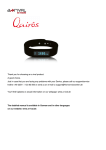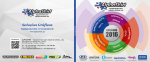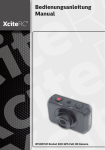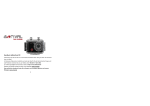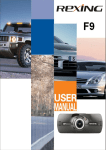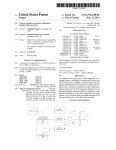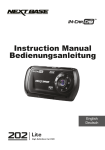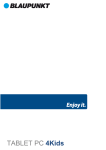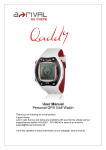Download Bedienungsanleitung Car Cam one Deutsch / Englisch - a
Transcript
Handbuch CarCam one Vielen Dank, dass Sie sich für ein a-rival Produkt entschieden haben. Eine gute Wahl. Wir wünschen Ihnen viel Spaß. Im Falle eines Falles sind wir natürlich auch nach dem Kauf für Sie da. Bei technischen Fragen und/ oder Problemen erreichen Sie uns: per Telefon unter +49 (0)511 / 123 83 506, per e-Mail [email protected] oder auf http://a-rival.de/facebook/ Updates und Aktuelles erhalten Sie über unsere Webpage www.a-rival.de Das ausführliche Handbuch finden Sie in Deutsch und in weiteren Sprachen auf unserer Webpage: www.a-rival.de 1 Bitte lesen Sie diese Bedienungsanleitung aufmerksam bevor Sie dieses Gerät benutzen und bewahren Sie diese zum späteren Nachlesen gut auf. WICHTIGER HINWEIS: Abhörverbot Mit Ausnahme der Handlungen von Beamten der Strafverfolgungsbehörden, die im gesetzlichen Auftrag handeln, ist es niemandem direkt oder indirekt gestattet, ein Gerät zu nutzen, um private Gespräche anderer abzuhören oder aufzuzeichnen, sofern dies nicht von allen am Gespräch beteiligten Parteien erlaubt wurde. Wichtig Info zur Entsorgung von Altgeräten (anzuwenden in den Ländern der Europäischen Union und anderen europäischen Ländern mit einem separaten Sammelsystem) Auf dem Gerät, der Verpackung oder in beigelegten Handbüchern dieses Produktes zeigt das Symbol der durchgestrichenen Mülltonne an, dass dieses Produkt nicht zusammen mit dem normalen Hausmüll entsorgt werden darf! Tragen auch Sie mit dem ordnungsgemäßen Entsorgen des Gerätes zum Schutz der Umwelt und der Gesundheit Ihrer Mitmenschen bei. Schützen Sie natürlichen Ressourcen, Materialrecycling hilft, 2 den Verbrauch von Rohstoffen zu verringern! Trennen Sie Elektroschrott von anderen Abfällen und entsorgen Sie diese bitte über Ihr örtliches kostenloses Rücknahmesystem. Weitere Informationen zum Recycling erhalten Sie bei Ihrer Gemeindeverwaltung, den kommunalen Entsorgungsbetrieben, dem Geschäft in dem Sie das Produkt gekauft haben oder beim Hersteller. Wichtig Info zur Entsorgung von Akkus (anzuwenden in den Ländern der Europäischen Union und anderen europäischen Ländern mit einem separaten Altbatterie-Sammelsystem) Auf dem Akku, der Verpackung oder in beigelegten Handbüchern dieses Produktes zeigt das Symbol der durchgestrichenen Mülltonne an, dass der Akku zu diesem Produkt nicht zusammen mit dem normalen Hausmüll entsorgt werden darf! Ein zusätzliches chemisches Symbol Pb (Blei), Hg (Quecksilber) und Cd unter der durchgestrichenen Mülltonne bedeutet, dass der Blei-, Quecksilber- und Cadmium- Gehalt, des Akkus über den in der EG-Richtlinie 2006/66 festgelegten Referenzwerten liegt. Wenn Akkus nicht ordnungsgemäß entsorgt werden, können sie der menschlichen Gesundheit oder Umwelt schaden. Tragen auch Sie mit dem ordnungsgemäßen Entsorgen der Batterie / des Akkus zum Schutz der Umwelt und der Gesundheit Ihrer Mitmenschen bei. Schützen Sie natürlichen Ressourcen, 3 Materialrecycling hilft, den Verbrauch von Rohstoffen zu verringern! Trennen Sie Akkus von anderen Abfällen und entsorgen Sie diese bitte über Ihr örtliches kostenloses Altbatterie-Rücknahmesystem. Weitere Informationen zum Recycling erhalten Sie bei Ihrer Gemeindeverwaltung, den kommunalen Entsorgungsbetrieben, dem Geschäft in dem Sie das Produkt gekauft haben oder beim Hersteller. WICHTIG: der eingebaute Akku in diesem Produkt ist nicht austauschbar. Bitte kontaktieren Sie hierzu den Hersteller. 4 Aufbau des Produkts 1. Kamera 18. Lautsprecher 2. LED 13. Einschub des Halters 11. Micro USB-Schnittstelle 15. Power-Anzeige 19. AV-Schnittstelle 12. POWER-Taste 9. REC/OK-Taste 3. MODE-Taste 5. MENU-Taste 6. Hoch-Taste 8. Runter-Taste 17. Reset-Taste 14. Bildschirm 16. Mikrofon 4. HDMI Anschluss 7. TF-Karten-Slot 5 Aufladen des Akkus 1. Verbinden Sie das Ladegerät direkt mit der USB-Schnittstelle der Kamera. Der Ladevorgang wird auch bei ausgeschaltetem Gerät fortgesetzt. 2. USB-Aufladung: Die Aufladung erfolgt über ein USB-Kabel vom USB-Port des Computers zum USB-Port der Kamera. Der Ladevorgang wird auch bei ausgeschaltetem Gerät fortgesetzt. 3. Der Ladestatus der Batterie wird wie unten dargestellt angezeigt. 4. Während des Aufladevorgangs leuchtet die blaue LED. Wenn der Akku vollständig geladen ist, erlischt diese blaue LED automatisch. Ausreichender Ladezustand, mittlerer Ladezustand, 6 niedriger Ladezustand Einsetzen und Entfernen der TF-Karte 1. Bitte setzen Sie die TF-Karte in der angegebenen Richtung bis zum Anschlag in den Kartenslot ein. 2. Bitte üben sie beim Entnehmen der TF-Karte leichten Druck aus, bis diese ausgeworfen wird. Die Karte kann dann einfach entnommen werden. Hinweise: 1. Bitte achten Sie beim Einsetzen genau auf die Ausrichtung der TF-Karte; ein falsches Einsetzen kann zu einer Beschädigung des Geräts und der TF-Karte führen. 2. Nach dem Einlegen der TF-Karte gilt die Karte als vorinstalliertes Speichermedium; Daten der Original-TF-Karte sind dann möglicherweise nicht mehr lesbar. 3. Wenn die TF-Karte nicht erkannt wird, setzen Sie die Karte nochmals ein oder probieren Sie es mit einer anderen Karte. 4. Bitte verwenden Sie nur schnelle TF-Karten (Class6 oder höher). 7 Benutzerhandbuch 1. Starten und Beenden der Kamera Drücken Sie kurz die Power-Taste, um das Gerät zu starten; wenn Sie die Power-Taste gedrückt halten, schaltet sich das Gerät aus. Wenn die TF-Karte eingesetzt und dann die Verbindung zum Kfz-Ladegerät hergestellt wird, startet das Gerät und beginnt automatisch mit der Aufnahme. Nach der Entnahme, werden die Aufnahmen automatisch gespeichert und das Gerät ausgeschaltet. 2. Sie können mittels der MODE-Taste zwischen Video-Aufnahme und Fotografieren hin- und herschalten; ist das Symbol für Video-Aufnahme und ist das Symbol für Fotografie. Die Symbole erscheinen in der oberen linken Ecke. Durch erneutes Drücken der MODE-Taste gelangen Sie in den Wiedergabemodus. 3. Aufruf der Systemeinstellungen für den Wiedergabemodus: Drücken Sie die MENU-Taste einmal, wenn Sie sich im Wiedergabemodus befinden, und drücken Sie dann die MENU-Taste erneut, um in die "Systemeinstellungen" zu gelangen. Es werden dann die "Systemeinstellungen" angezeigt. Drücken Sie die Pfeiltasten nach oben oder unten, um den Menüpunkt anzuwählen und die REC/OK-Taste, um diesen auszuwählen. 8 Date/Time (Datum/Uhrzeit): Hier kann Datum und Uhrzeit eingegeben werden Tastenton: Der Tastenton kann hier ein- oder ausgeschaltet werden Spracheinstellung: Einstellung der gewünschten Sprache TV-Modus: Einstellung von NTSC / PAL Frequenz: Wahl zwischen 50 HZ/60 HZ (aktuelle Frequenz) Bildschirmschoner: Hier kann der Bildschirmschoner eingestellt werden LED: Ein- oder Ausschalten der Front LED Kennzeichen: Eingabe des KFZ Kennzeichens. Wird im Video angezeigt Formatierung: Formatieren Sie die Speicherkarte Standard-Einstellungen: Wiederherstellen der Werkseinstellungen Version: Anzeige der aktuellen Software-Version 9 Aufnahmeverfahren und Einstellungen der Aufnahmeoptionen 1. Aufnahme Wenn sich das Gerät im Aufnahmemodus befindet und das entsprechende Symbol in der linken oberen Ecke erscheint, drücken Sie die Taste OK, um die Aufnahme zu starten. Während die Aufnahme läuft blinkt das Symbol in der oberen linken Ecke. Drücken Sie die OK-Taste erneut, um die Aufnahme zu stoppen; das Symbol in der linken oberen Ecke verschwindet dann. 2. Einstellung der Aufnahmefunktion Drücken Sie die MENU-Taste, um in die Einstellungen der Aufzeichnungsoptionen zu gelangen. Drücken Sie die Pfeiltasten nach oben oder unten, um den Menüpunkt anzuwählen und die REC/OK-Taste, um diesen auszuwählen. 10 Auflösung: Es kann zwischen den folgenden Werten gewählt werden: 1080HFD/720P-60 FPS/720-30FPS/WVGA/VGA Loop-Aufnahme: Aus/2min/3min/5min für die Option G-Sensor Aufnahme: 1min / 3 min / 5min. Wenn G-Sensor auslöst, wird die Aufnahme gestartet. WDR: immer an Belichtung: +2,0; +5/3, +4/3; +1,0; +2/3; 1/3; 0,0; -1/3; -2/3; -1,0; -4/3; -5/3; -2,0 Bewegungserkennung: Aus / An Rekordaudio: Aus / An Datumsanzeige: Aus / An G-Sensor: Aus / Hoch / Mittel / Niedrig Hinweis: Bei Aufnahme mit schwachem Akku kann es zu ungewollt verschwommenen Bildern oder zu automatischer Abschaltung des Geräts kommen; das Gerät ist dann auszuschalten und eine Zeit lang an das Kfz-Ladegerät anzuschließen. Wenn der Akku ausreichend aufgeladen ist, können Sie das Gerät wieder einschalten und Aufnahmen vornehmen. 11 Fotografieren und Einstellungen: 1. Nach dem Starten des Gerätes drücken Sie die Mode-Taste, um in den Fotografieren-Modus zu gelangen. Wenn das Symbol in der oberen linken Ecke angezeigt wird, befindet sich das Gerät im Fotografie-Modus. 2. Richten Sie das Gerät auf das zu fotografierende Objekt und drücken Sie Pfeiltasten zum Einstellen des digitalen Zooms. 3. Wenn Sie die REC-Taste drücken, wird nach ungefähr 1 Sekunde ein Foto aufgenommen. 4. Drücken Sie die MENU-Taste, um in die Einstellung der Video-Aufnahme zu gelangen. Drücken Sie die Pfeiltasten nach oben oder unten, um den Menüpunkt anzuwählen und die REC/OK-Taste, um diesen auszuwählen. Aufnahmemodus: Einzelschnappschuss / Zeitaufnahme (2S/5S/10S) Auflösung: 12M/10M/5M/3M/2MHD/VGA/1.3M Sequenz / Serienaufnahme: Aus / An Bildqualität: Hoch / normal / sparsam 12 Schärfe: Scharf / normal / weich Weißabgleich: Automatisch / Tageslicht / Bewölkter Tag / Wolfram-Lampe / Leuchtstofflampe Farbe: Bunt / weiß und schwarz / Sepia ISO: Automatik/100/200/400 Belichtung: +2,0; +5/3, +4/3; +1,0; +2/3; 1/3; 0,0; -1/3; -2/3; -1,0; -4/3; -5/3; -2,0 Bildstabilisator: Aus / An Datumsanzeige: Aus, Datum und Uhrzeit für die Option Wiedergabemodus: 1. Wenn das Gerät startet und sich im Aufnahmemodus befindet, drücken Sie die MODE-Taste, um in den einfachen Wiedergabemodus zu wechseln. Drücken Sie die Pfeiltasten nach oben oder unten, um das audiovisuelle Material zu durchsuchen. 2. Drücken Sie die Pfeiltasten nach oben oder unten, um das audiovisuelle Material zu durchsuchen. Drücken Sie die OK-Taste, um in den Einzelbildmodus zu wechseln; Sie können dann auf die 13 Bilddaten und das AV-Material zugreifen. Bei AV-Material erscheint das Symbol in der oberen rechten Ecke des Bildschirms; wenn Sie die OK-Taste drücken, können Sie das Abspielen des AV-Materials starten oder stoppen. Während der Wiedergabe können Sie durch Drücken der Pfeiltasten die Lautstärke erhöhen oder verringern. Wird ein Bild angezeigt, erscheint das Symbol in der oberen rechten Ecke des Bildschirms; mit Hilfe der Pfeiltasten lässt sich die Bilddarstellung vergrößern oder verkleinern. 3. Löschen und Formatieren Wenn Sie im Wiedergabemodus die MENU-Taste drücken, werden die Lösch- und Formatierungsoptionen angezeigt. Sie können die aktuell angezeigte Datei durch Drücken der OKTaste nach Auswahl der Funktion "Löschen" löschen; die Speicherkarte kann durch Auswahl der Funktion "Formatieren" und Drücken der OK-Taste formatiert werden. 14 Aufladen während der Aufnahme Wenn das Gerät mittels USB-Kabel an die Stromversorgung des Kraftfahrzeugs angeschlossen wird, geht das Gerät in den Betriebszustand des Aufladens bei gleichzeitiger Aufnahme über. Datensicherung USB-Backup-Modus: Verbinden Sie das Gerät per USB-Kabel mit einem Computer; das Gerät startet dann automatisch. Es erscheint folgende Meldung: Massenspeicher oder PC-Kamera. Wählen Sie “Massenspeicher” und drücken Sie die REC/OK-Taste. Öffnen Sie "Mein Computer" auf der Arbeitsfläche des Computers; es wird dort ein Wechseldatenträger angezeigt. Suchen Sie die entsprechenden Dateien auf der Wechseldatenträger / DCIM-Ordner. 15 Bemerkung: 1. Betriebssystem des Computers: Windows XP / Windows 7 oder höher. 2. Wählen Sie Kamera; diese kann dann als Computer-Kamera verwendet werden. 3. Nach dem Entfernen des USB-Kabels, schaltet sich das Gerät automatisch aus. Abspielen auf einem Fernsehgerät 1. Wird das Gerät per HDMI-Kabel an ein Fernsehgerät angeschlossen, kann der Fernseher zum Abspielen von Audio-/Video-Material und zum Anzeigen von Bildern verwendet werden. 2. Nach Anschluss an den Fernseher über das AV-Kabel kann der Fernseher zum Abspielen von Audio-/Video-Material und zum Anzeigen von Bildern verwendet werden. Tipp: Ein Treiber muss nicht installiert werden; die Funktion kann verwendet werden, wenn das Gerät läuft. Bemerkung: Wenn das Gerät aufgrund unsachgemäßer Bedienung stoppt, kann das Gerät durch Drücken der Reset-Taste wieder gestartet werden. Das Gerät kehrt dann in den Normalbetrieb zurück. 16 Technische Daten Hauptsteuerung Nt96650 DV Turnkey Plattform RAM Bildstabilisationstechnik DDR3 1GB Unterstützt 4-fach Digitaler Vergrößerungsfaktor Auflösung bei der Aufnahme Dateiformat Wide Dynamic Range (WDR) Farbeffekt Nahtlose Aufzeichnung Dateispeicherfunktion beim Ausschalten 1080FHD 1920X1080 720P 1280X720 WVGA 848X480; VGA 640X480 Bild: JPG Video: MOV Unterstützt Farbig / Schwarzweiß / Sepia Unterstützt Unterstützt Unterstützt Bewegungserkennungsfunktion Support TF-Karte (maximal 32 GB) Y / M / D / H / Minute Medienfahrzeug 17 Unterstützung mehrerer Sprachen 1) Englisch 2) Französisch 3) Spanisch 4) Portugiesisch 5) Deutsch 6) Italienisch 7) Russisch Unterstützt Unterstützt HDMI-Schnittstelle AV-Schnittstelle System NTSC / PAL 1) Speicher 2) Kamera USB-Funktion 18 Garantieerklärung Bitte verwahren Sie den Kaufbeleg für dieses Gerät für die Dauer der Garantie auf, da er bei einer eventuellen Reklamation beigefügt werden muss. Sie (der Endverbraucher) erhalten 36 Monate Garantie mit Beginn des Verkaufsdatums. Der Artikel wurde unter Anwendung modernster Herstellungsverfahren gefertigt und strengen Qualitätskontrollen unterzogen. Sollten während der Garantiezeit Mängel auftreten, wenden Sie sich bitte an Ihren Händler, wo Sie das Produkt bezogen haben, oder an den Hersteller. Hotline: 0511 – 123 83 506 oder [email protected] Die Garantie gilt nicht für Schäden, die durch unsachgemäße Behandlung oder durch äußere Einwirkung (Wasser, Sturz, Sonne, Schlag oder Bruch) verursacht wurden. 19 Konformitätserklärung Hiermit erklärt die Baros GmbH, dass sich das Gerät Car Cam One/CQN6O in Übereinstimmung mit den grundlegenden Anforderungen und den übrigen einschlägigen Bestimmungen der Richtlinie 1999/5/EG befindet. Die Konformitätserklärung kann unter folgender Adresse gefunden werden: www.a-rival.de Kundenservice/Kontakt Sollte Ihr Gerät einen Defekt aufweisen/Sie ein Problem damit haben, schicken Sie uns das Gerät bitte unter Berücksichtigung der folgenden Punkte an die unten stehende Adresse. 1. Senden Sie uns Ihr Gerät immer im Originalkarton. 2. Fügen Sie ein Anschreiben mit einer Fehlerbeschreibung und Ihrer vollständigen Adresse sowie 3. einer Kopie des Kaufbeleges bei. 4. Bitte frankieren Sie das Paket, das Sie an uns senden (ausreichend Porto). Anschrift des Service Centers: First Service Center, Kleine Düwelstr. 21, DE-30171 Hannover 20 Manual CarCam one Thank you for choosing an a-rival product. A good choice. Just in case that you are facing any problems with your device, please call our support/service hotline +49 (0)511 / 123 83 506, send us an e-mail to [email protected] or visit us on http://a-rival.de/facebook/ The detailed manual is available in English and in other languages on our website: www.a-rival.de 21 Please read this manual carefully before you use this unit, and keep it well for further checking. IMPORTANT NOTE: Prohibition against eavesdropping Except for the operations of law enforcement officers conducted under lawful authority, no one permitted directly or indirectly a device operated pursuant to the provisions of this Part for the purpose of overhearing or recording the private conversations of others unless such use is authorized by all of the parties engaging in the conversation. Important info for the disposal of waste (applicable in the countries of the European Union and other European countries with separate collection systems) On the device , the packaging or accompanying manuals for the product, the symbol of the crossed out wheeled bin indicates that this product must not be disposed of with normal household waste! They also contribute to the proper disposal of the unit to protect the environment and the health of those around you. It helps protect natural resources, recycling of materials, reduce the consumption of raw materials! Disconnect electrical waste from other waste and dispose it on with your local, free return system. For recycling information, please contact your local Civic Office, your household waste disposal service, the shop where you purchased the product or the manufacturer. 22 Important info for disposal of batteries (applicable in the countries of the European Union and other European countries with separate battery collection systems) On the battery, the packaging or accompanying manuals for the product, the symbol of the crossed out wheeled bin indicates that the batteries in this product should not be disposed of with normal household waste! The chemical symbols for lead (Pb) ,mercury (Hg) and Cd below the crossed out wheeled bin indicates that the lead, mercury and cadmium content of the battery is higher than those laid down in the EC Directive 2006/66 reference values. If batteries are not disposed of properly, they can cause harm to human health or the environment. They also contribute to the proper disposal of the battery / batteries to protect the environment and the health of those around you. It helps protect natural resources, recycling of materials, reduce the consumption of raw materials! Separate batteries from other waste and dispose of it please them through your local, free battery return system. For recycling information, please contact your local Civic Office, your household waste disposal service, the shop where you purchased the product or the manufacturer. IMPORTANT: the built-in battery in this product is not interchangeable. To do so, please contact the manufacturer. 23 Product Structure Micro USB interface 24 Battery Charging 1. Connect the car charger directly with camera USB interface. Charge will continue even if it is shut down. 2. USB charge: By connecting the USB data line with computer and the other end with camera. Charge will continue even if it is shut down. 3. For electric quantity indication of battery, please see the pictures below. 4. In charging, the blue indicator light will be on during the charging, and when the battery is fully charged, the blue indicator light will be off automatically. 25 Insertion and Withdrawal of Micro SD Card 1. Please insert the Micro SD card into card slot according to the indicated direction until it is fixed. 2. While withdrawing, please press the Micro SD card lightly till it is ejected out and then take it out. Notes: 1. Please note the inserted direction of Micro SD card; if it is reversed, the machine and Micro SD card might be destroyed. 2. After inserting the Micro SD card, the machine will set it as pre-installed storage equipment; materials in original Micro SD card might fail to be read. 3. If Micro SD card is incompatible with machine, please try again or try with another Micro SD card. 4. Please use high-speed Micro SD card (Class6 or above). 26 User Manual 1. Start and close of driving recorder Press the power key shortly to start; while it is on, long press the power key to close it. Insertion of Micro SD card first and then connecting with car charger will start the machine and recording automatically. After withdrawal, it will save the record and close automatically. 2. Change between shooting and photographing by pressing the mode key; is the symbol of shooting and is the symbol of photographing which are shown in top left corner. Enter into playback mode by pressing the mode key again. 3. How to enter into the system settings Press the MENU key once in playback mode, and then press MENU key again to enter into “system settings” option. Now the “system settings” is listed. Use up and down key and REC to enter. 27 Date/Time: Which can adjust current date and time Beep Sound: Choose ON or OFF. Language Setting: Choose language according to the requirements. TV Mode: Which can set NTSC/PAL Frequency: Which can choose 50HZ/60HZ (current frequency) Screen Saver: Which can save screen protection LED: Set the light on or off Car Plate: Type your Car Plate. It’s visible in Video. Formatting: Format the memory card Default Settings: Restore factory settings Version: View current software version of driving recorder 28 Recording Method and Settings of Record Options 1. Recording When the machine is in the mode of recording, if there is a symbol OK key to start recording. While recording, the symbol in top left corner, press in top left corner starts to flash. Press OK key again to stop recording; meanwhile, the symbol in top left corner disappears. 2. Setting of Recording Function Press MENU key to enter into setting of recording options. Use up / down key and REC to enter. Resolution: 1080HFD/720P-60 FPS/720-30FPS/WVGA/VGA Loop recording: Off/2min/3min/5min for option Collision recording: 1min / 3 min / 6 min. The record starts then the G-Sensor detect a motion WDR: full-time open Exposure: +2.0, +5/3, +4/3, +1.0, +2/3, +1/3, +0.0, -1/3, -2/3, -1.0, -4/3, -5/3, -2.0 Motion detection: Off / On Video Audio: Off / On Date Tag: Off / On Gravity Sensor: Off/High/Middle/Low 29 Reminder: In the recording in the state of low power, there might be abnormal blurred images or auto-closing; therefore, connect the car charger and close the machine for a while when it is charging. When the power satisfies the normal working condition, start the machine and recording. Photographing and Settings: 1. After starting, press the mode key to enter into photographing mode. When the symbol is shown in top left corner, it is in photographing mode. 2. Aim the machine to the object to be photographed and press up and down keys to adjust digital zoom. 3. After pressing the REC key, the picture is done after about 1 second. 4. Press MENU key to enter into option setting of shooting. Use up and down key and REC to enter. Capture Mode: Single Shot/Time Shot (2S/5S/10S). Resolution: 12M/10M/5M/3M/2MHD/VGA/1.3M Sequenz / Continuous Shooting: On/Off Image Quality: High/Standard/Economic Sharpness: Strong/Standard/Soft 30 White Balance: Automatic/Daylight/Cloudy day/ Tungsten Lamp/Fluorescent Lamp Color: Colorful/White and Black/ Sepia ISO: Automatic/100/200/400 Exposure: +2.0, +5/3, +4/3, +1.0, +2/3, +1/3, +0.0, -1/3, -2/3, -1.0, -4/3, -5/3, -2.0 Anti-shake: On/Off Date Tag: Off, Date and Time for option Playback Mode: 1. When the machine is started and is in recording mode, press the MODE key to enter into single playback mode. Press up and down keys to browse pictures and audiovisual materials. 2. Press up and down keys to browse pictures and audiovisual materials. Press OK key to enter into 31 single picture mode; at this time, you can operate the image and audiovisual materials. If it is audiovisual material, there will be a symbol in top right corner of the screen; press OK key to play or pause the audiovisual material. While playing, press up key to increase volume and press down key to decrease volume. If it is picture file, there will be a symbol in the top left corner of the screen; press up key to zoom in the picture and press down key to zoom out the picture. 3. Deletion and Format In the mode of playback, press the MENU key, and the deletion and format option will show up. You can delete current browsing file by pressing OK key after choosing deletion; you can also format the memory card by pressing OK key after choosing format. 32 Charging while Recording Connect the USB interface of machine with car charger, and the mode of charging while recording is on after starting the machine. Data Backup USB backup mode: Connect the machine and computer with USB cable and the machine will be started automatically. The following note will show up: Mass storage or PC camera. Choose “Mass storage” and press OK key. Open computer desktop “My computer”, and a removable disk will appear. Find corresponding files in removable disk/DCIM folder. 33 Remark: 1. Operating system of computer: Windows XP/ Windows 7 or above 2. Choose camera, which can be used as computer camera. 3. After removal of USB cable, the machine will close automatically. Play on TV 1. Connection on TV with HDMI connecting line could realize play and browse of high definition audio & video and pictures. 2. Connection on TV with AV line could realize record, browse, and play of pictures and video files Hint: It is not needed to install driver; it can be used as long as the machine is on. Remark: While the machine halts due to improper operation, you can press the reset key and then start the machine again. The machine can return to normal. 34 Technical Specifications Master control Nt96650 Platform DV Turnkey RAM DDR3 1GB Anti-shake technology Support Digital Magnification Factor 4 times Recording Resolution Ratio 1080FHD 1920X1080 720P 1280X720 WVGA File Format Picture: JPG; Video: MOV Wide Dynamic Range(WDR) Support Color Effect Colorful/Black and White/Sepia Seamless Recording Support Power-off File Saving Function Support 848X480; VGA 640X480 35 Motion Detection Function Support Y/M/D/H/Minute Support Media Vehicle Micro SD Card (support 32GB at most) HDMI Interface Support Av Interface Support System NTSC/PAL USB Function 1) Memory 2) Camera 36 Guarantee Please keep the proof of purchase for this device for the entire duration of the guarantee period, as it must be produced in the event of any claim. You (as the end user) receive a 36-month guarantee from the date of sale. The article has been manufactured using the most modern production methods and subjected to strict quality controls. In the event of any defects during the guarantee period please contact the dealer where you purchased it or the manufacturer. Hotline: +49 (0)511 - 123 83 506 or: [email protected] The guarantee does not cover damage caused by improper use or external influence (water, falling, sunlight, breakage or impact). 37 Declaration of Conformity Hereby Baros GmbH declares, that the device One/CQN6O is in compliance with the essential requirements and other relevant regulations of Directive 1999/5/EC. The Declaration of Conformity can be found at: www.a-rival.de User information/Contact If your device has a defect or you have problems with it, please contact our Service & Support Centre. If you need to send your device to us, please attend to the following points: 1. Use only the original packaging 2. Add a detailed error description 3. Add your full name and address and a copy of your purchase receipt 4. Stamp and send the package to us (sufficient postage) Address of our Service Center: First Service Center, Kleine Düwelstr 21, DE-30171 Hannover/Germany 38